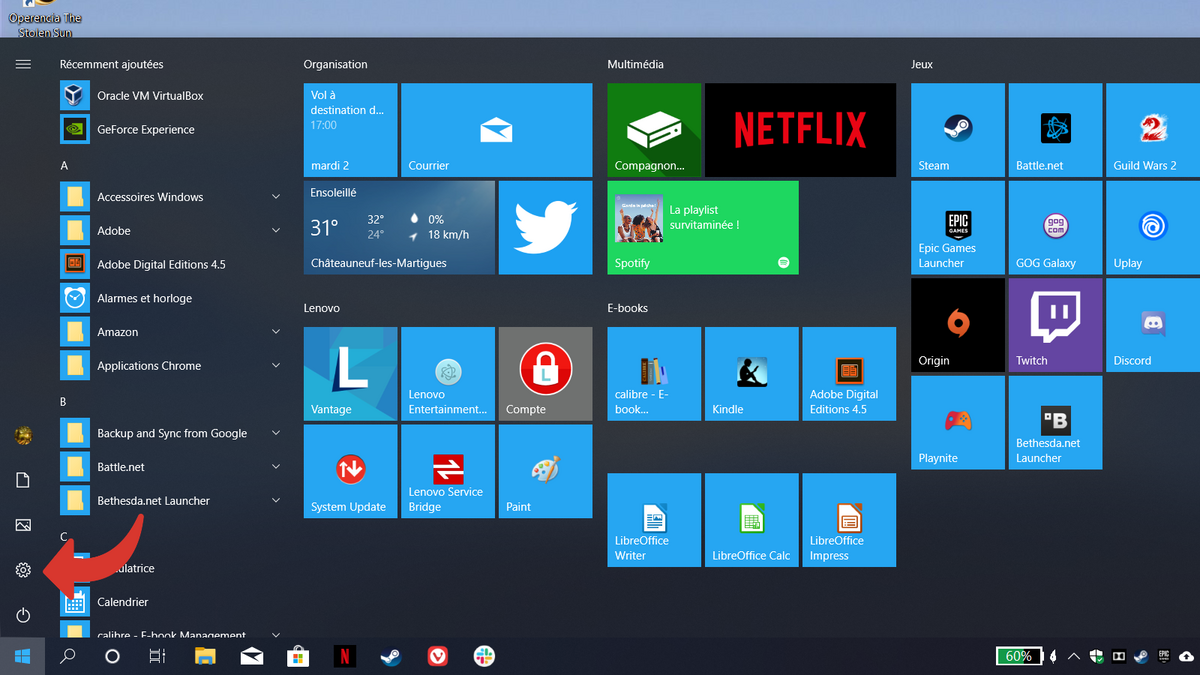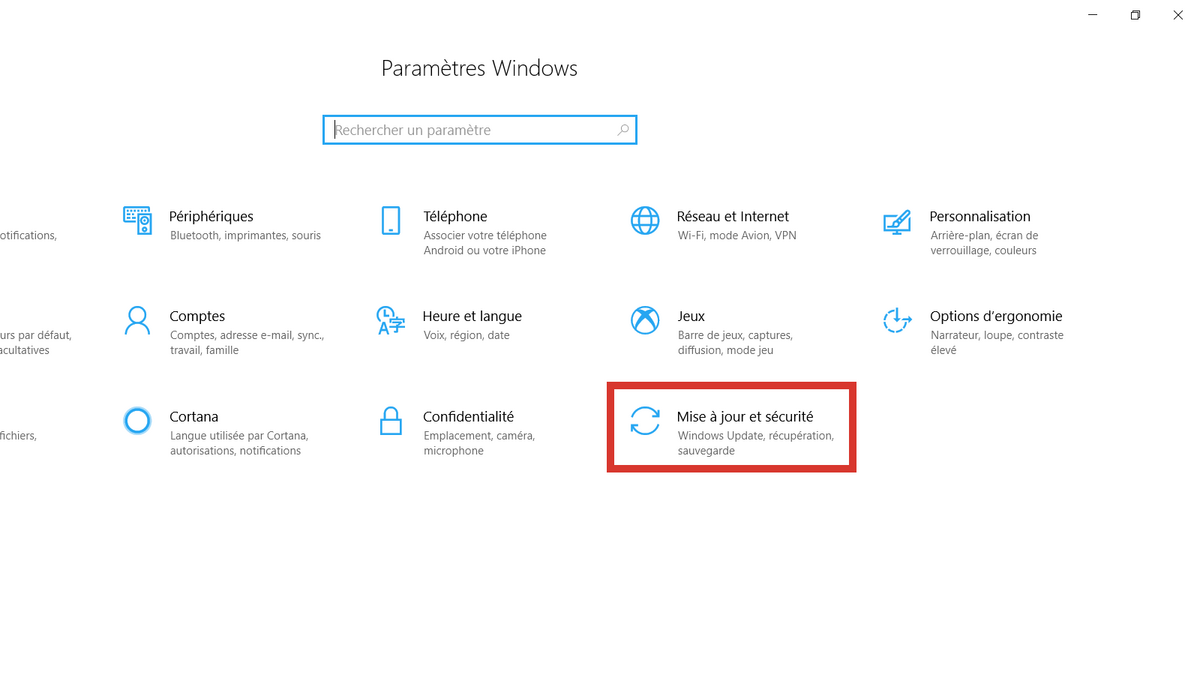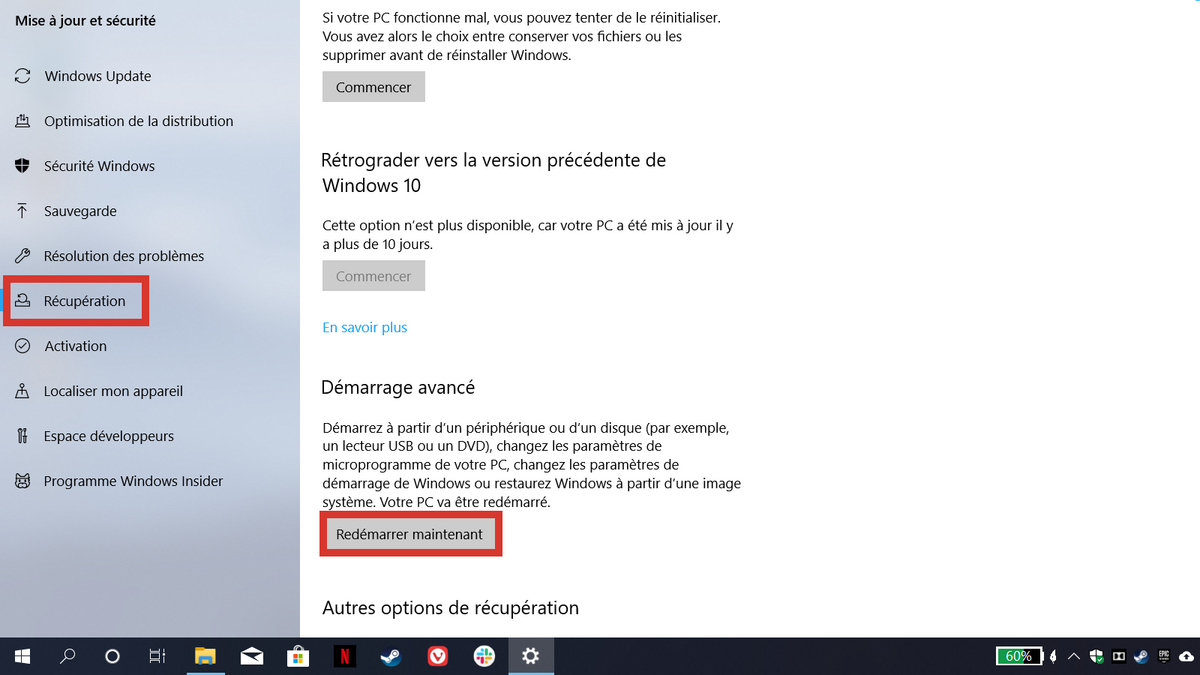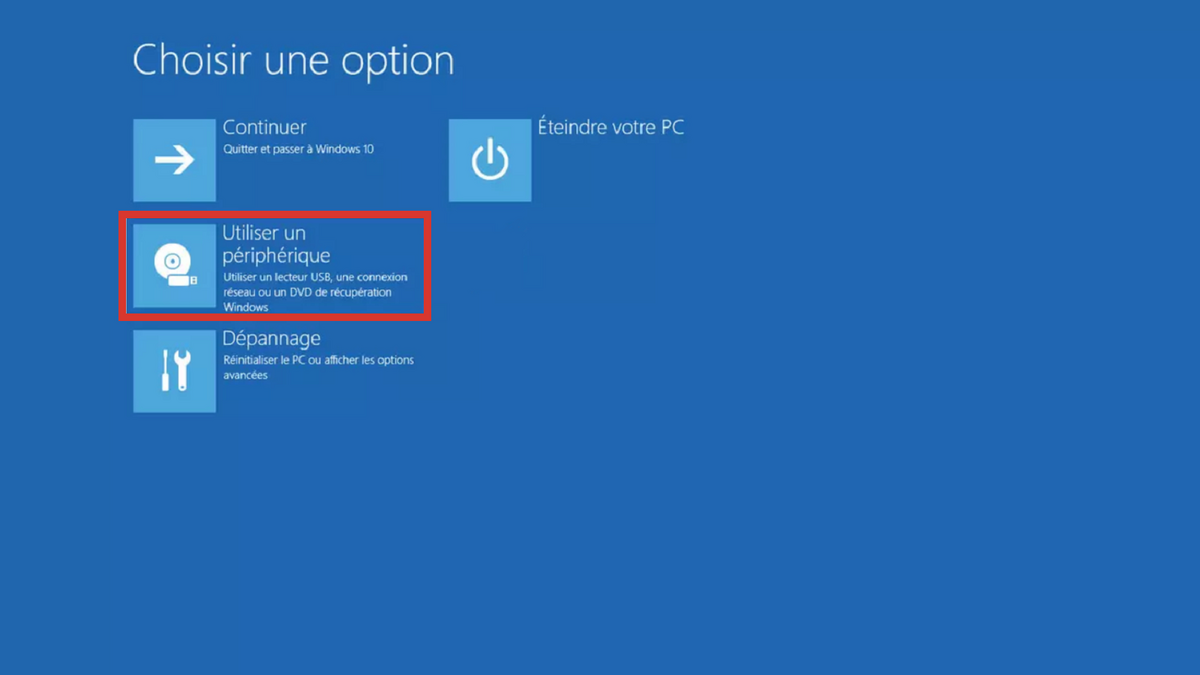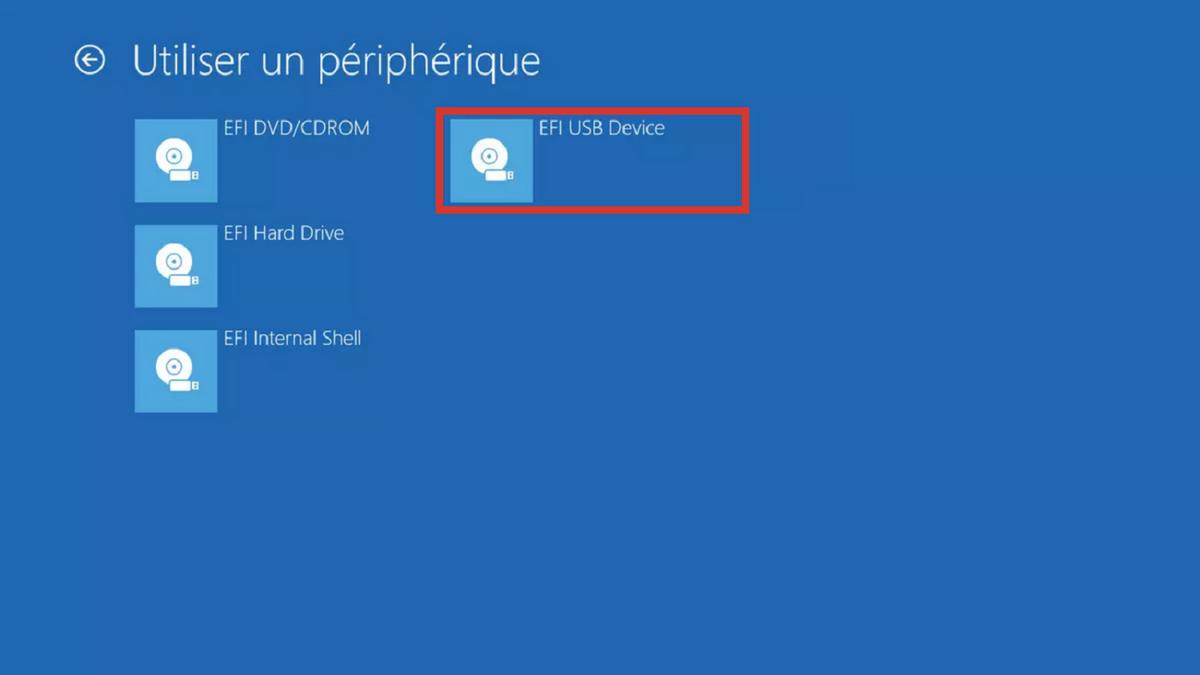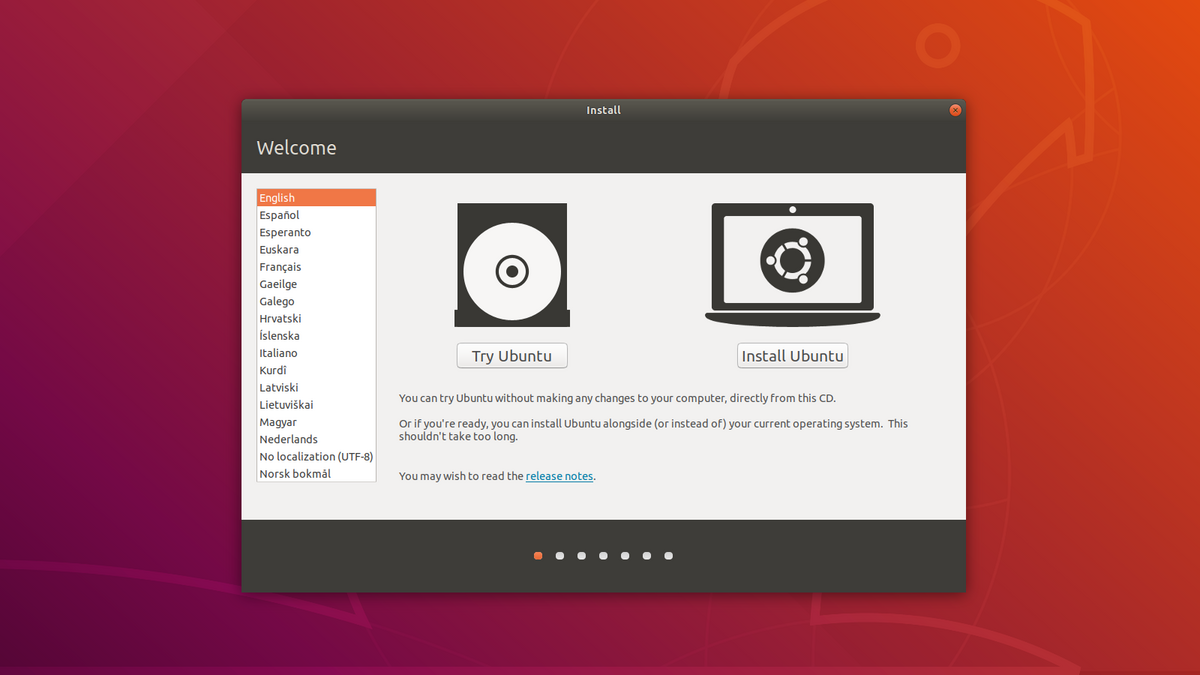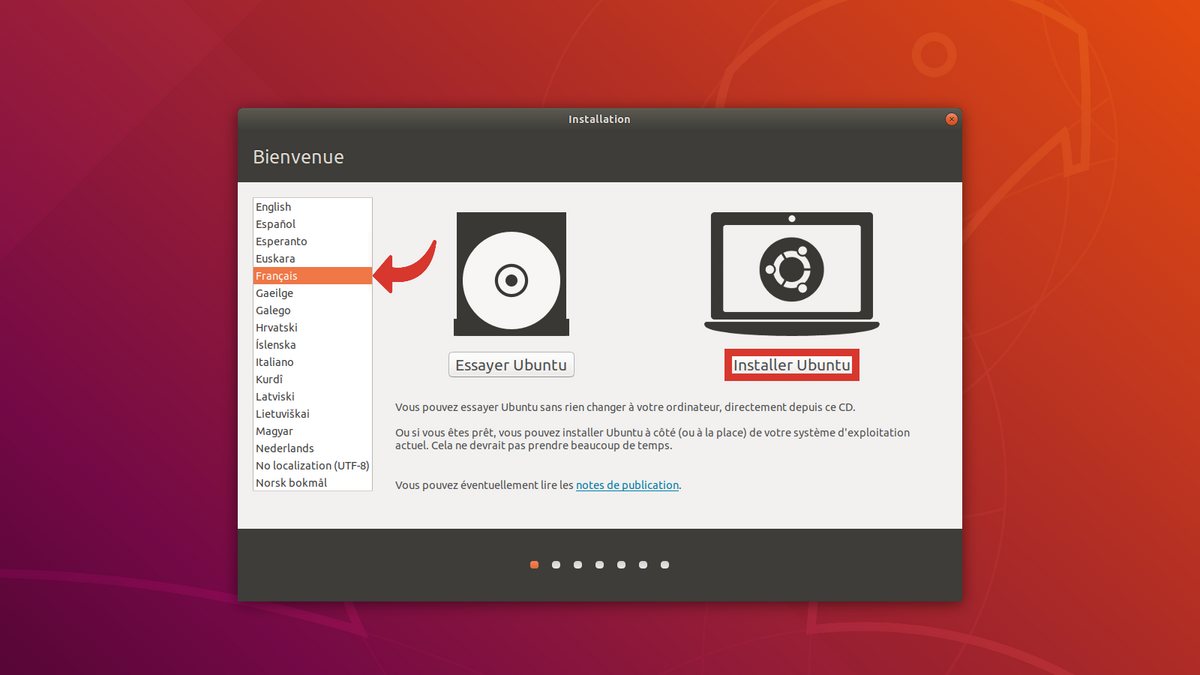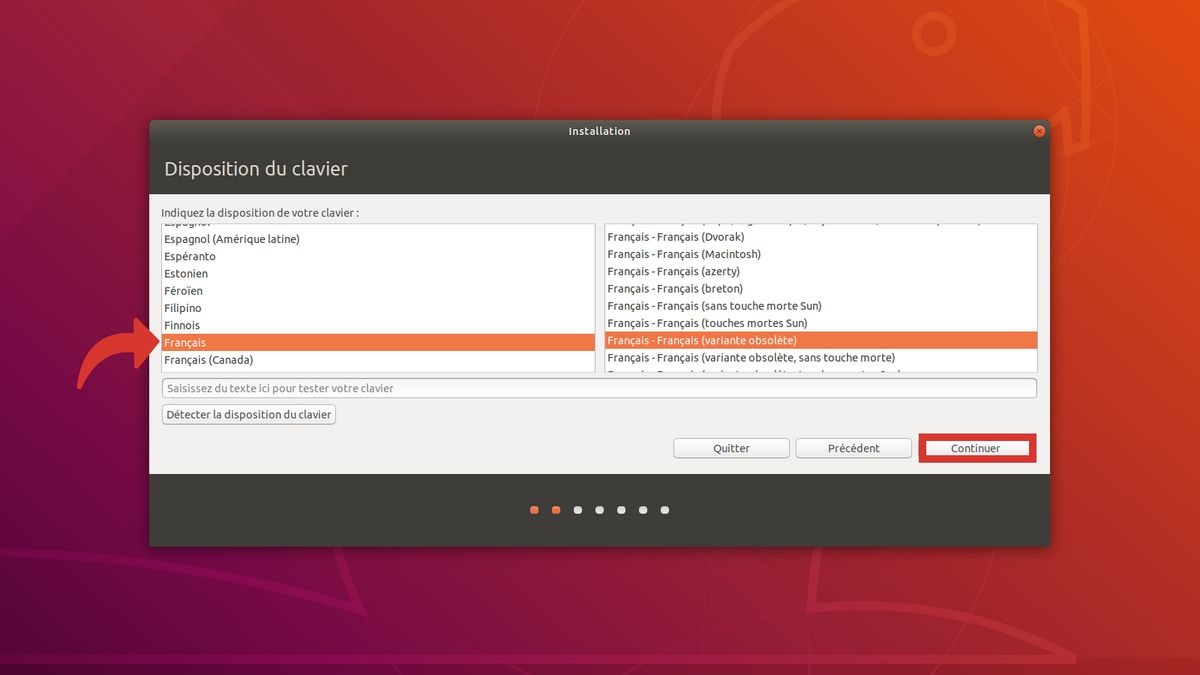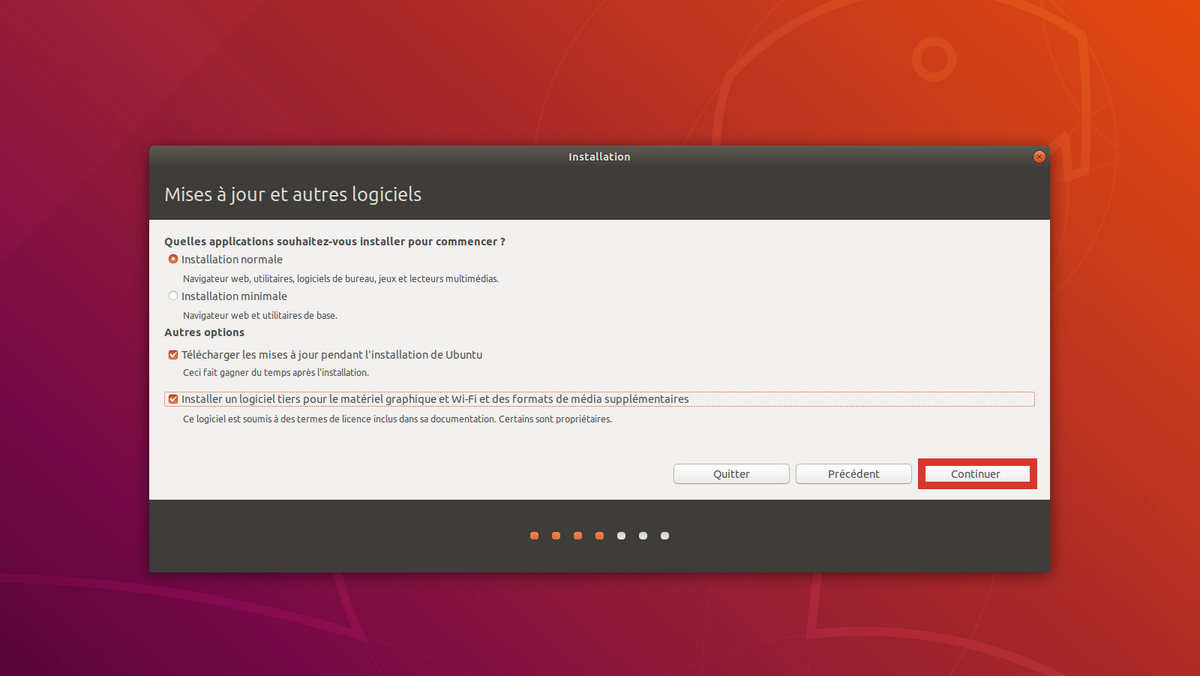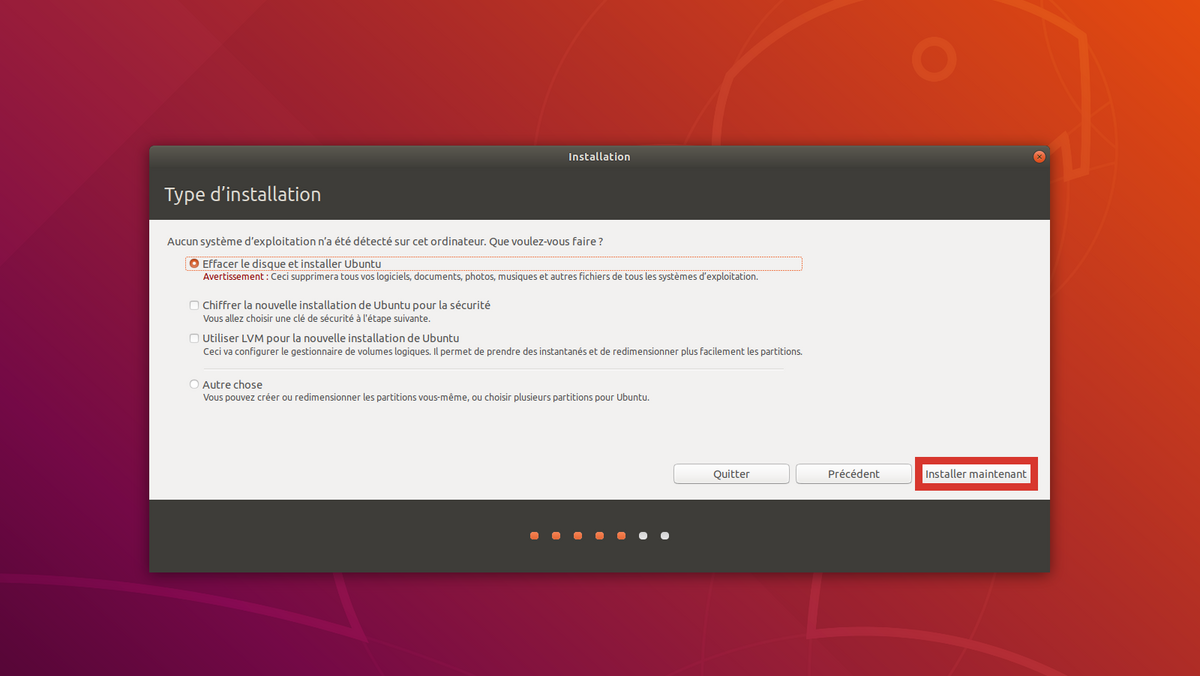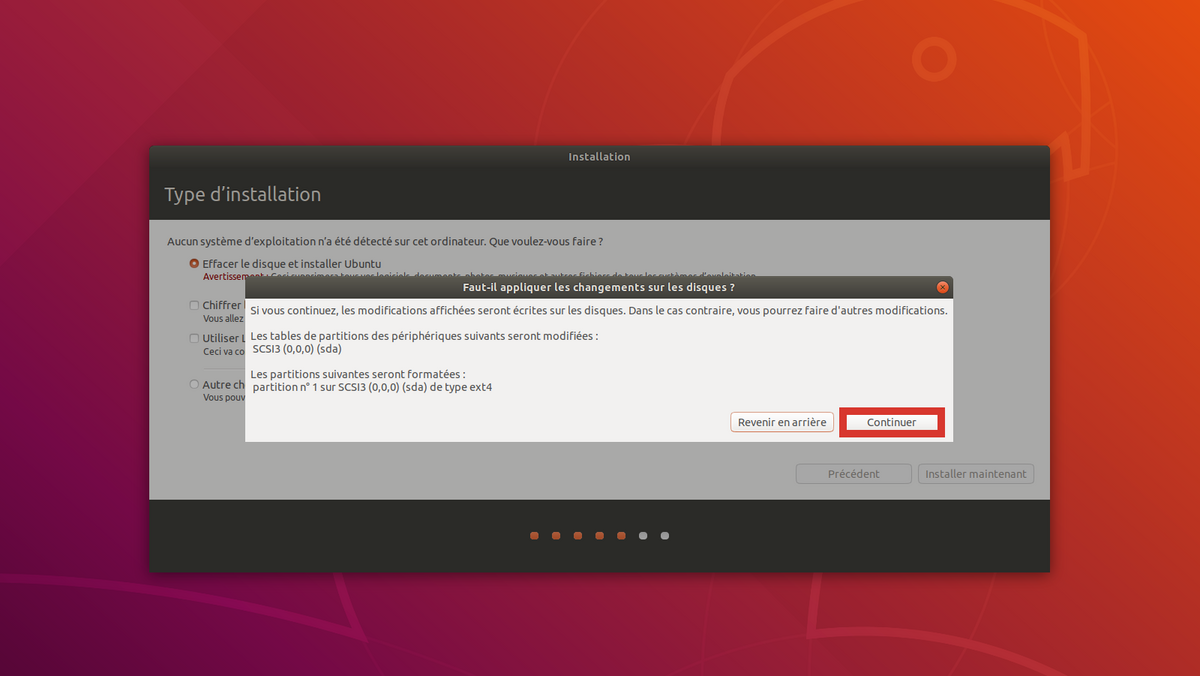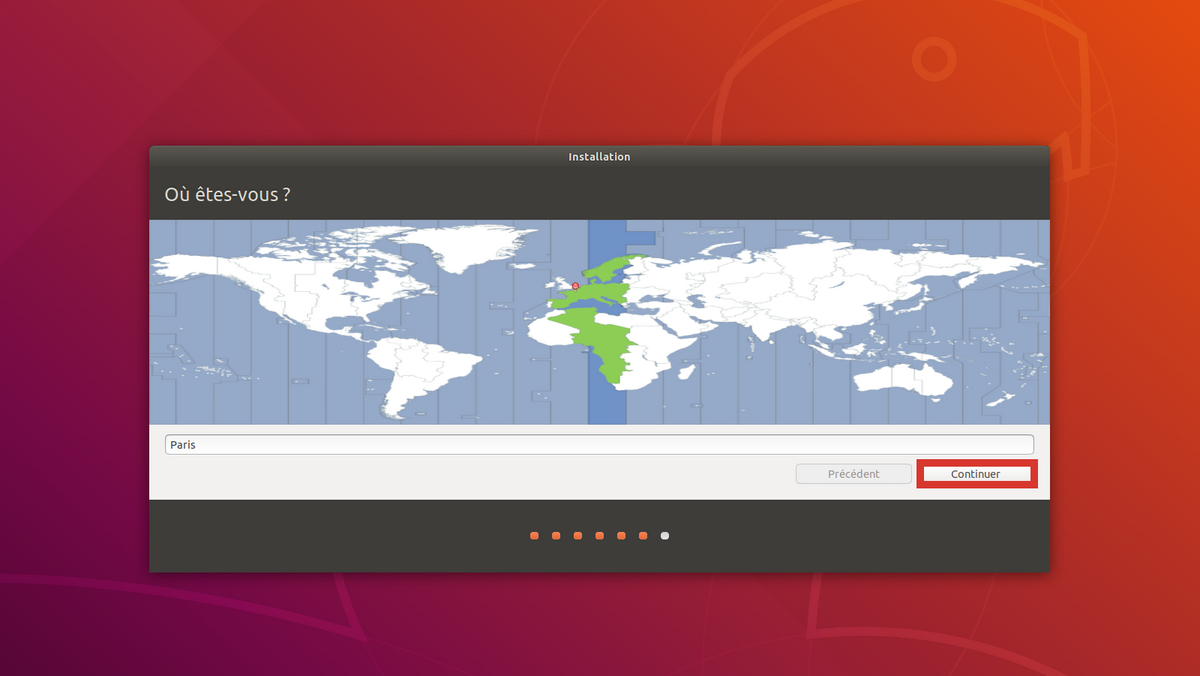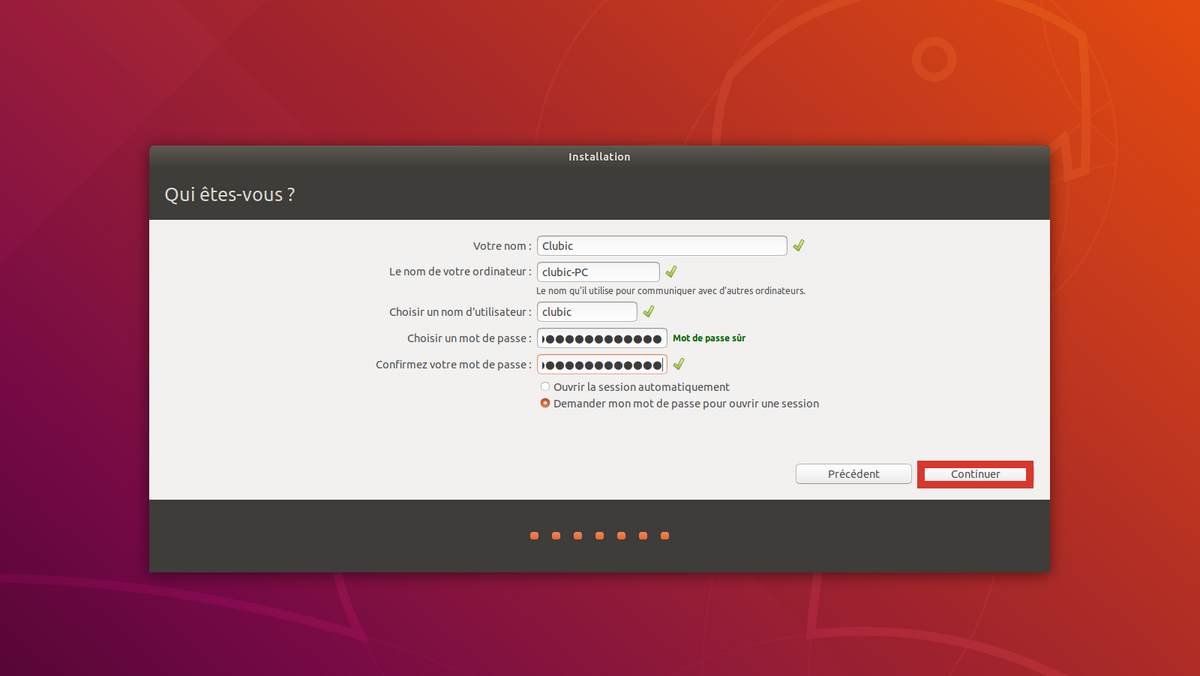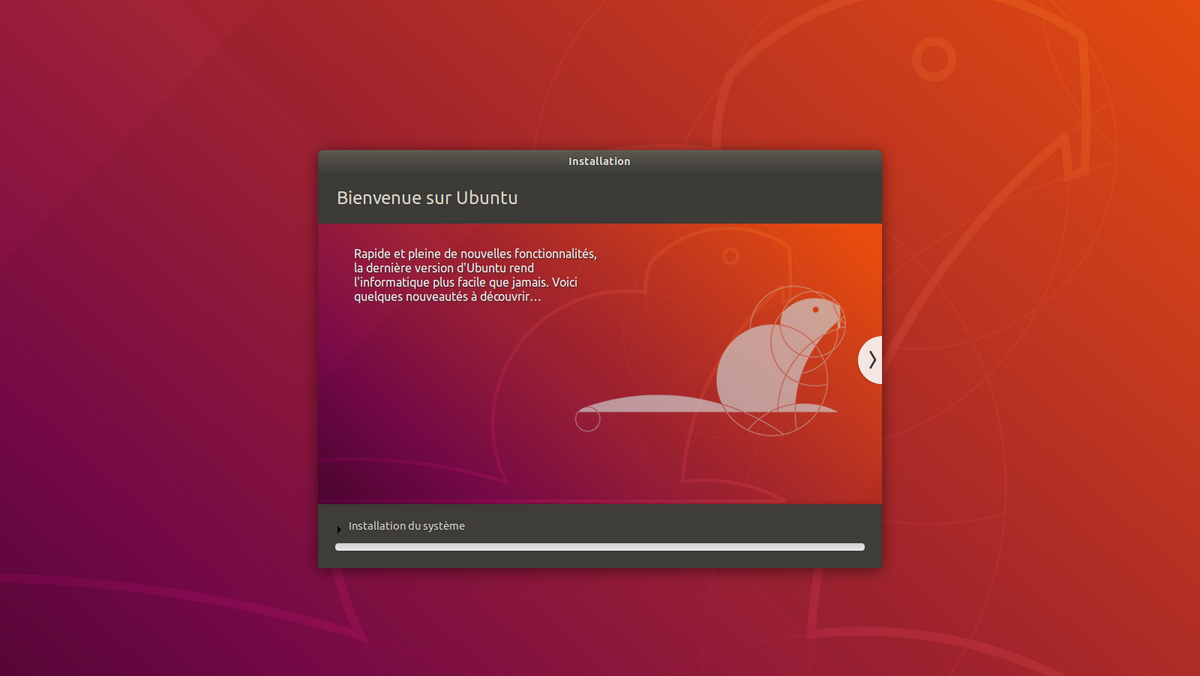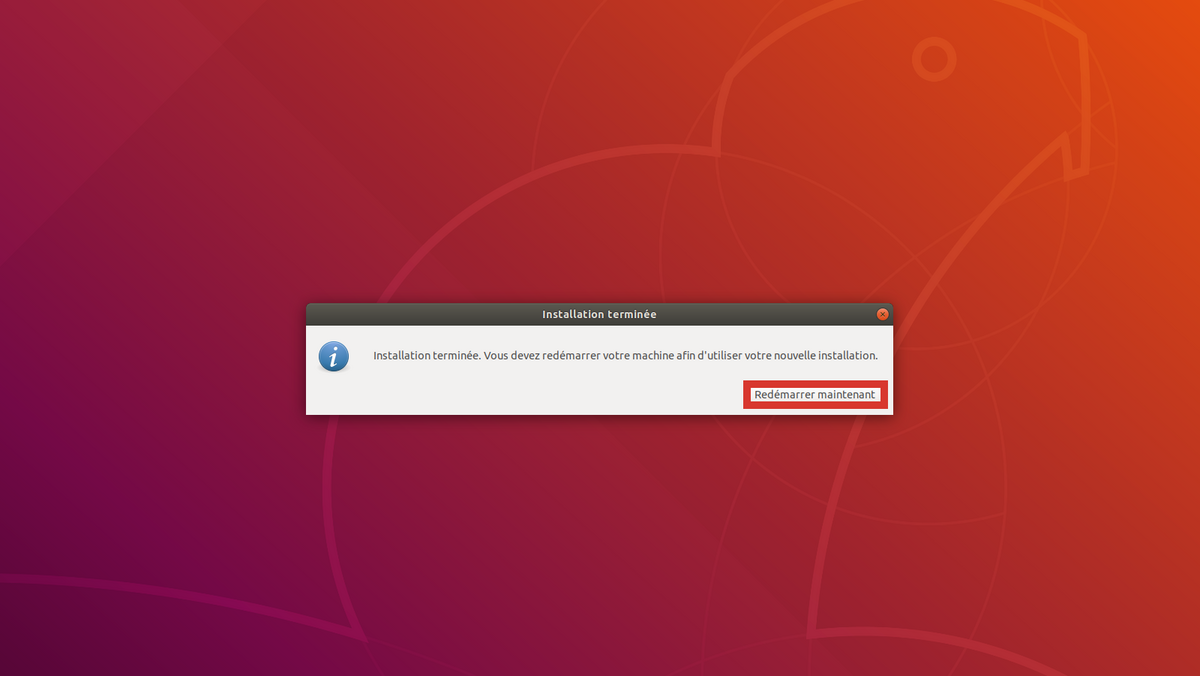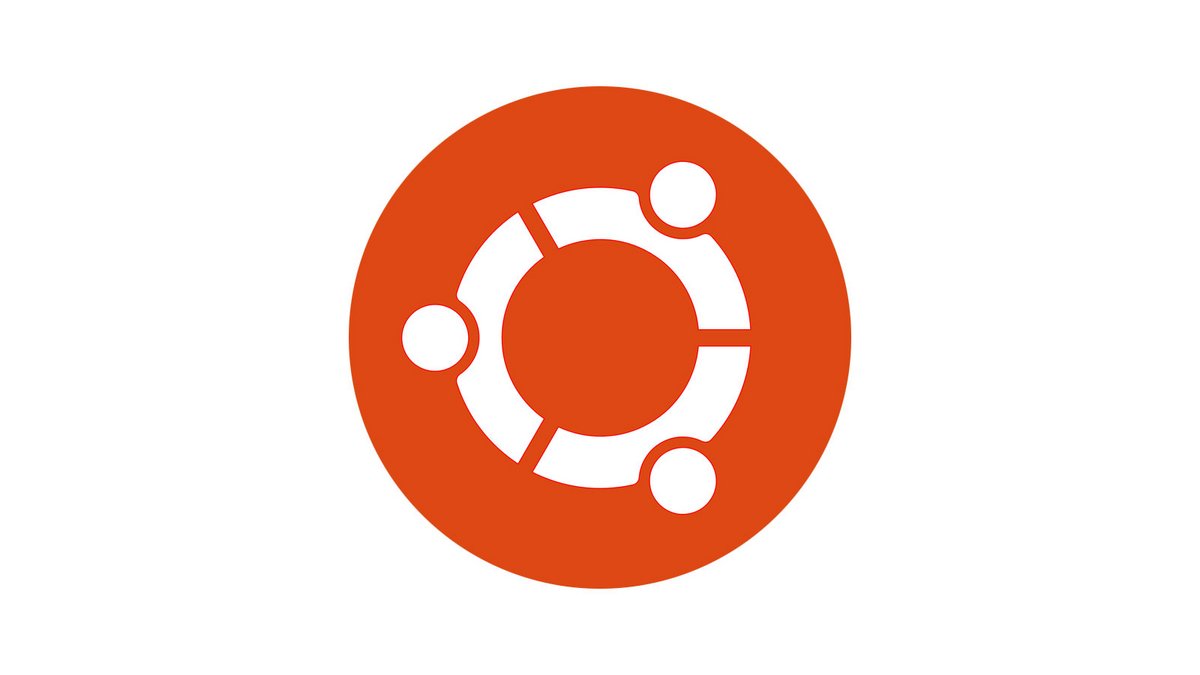
Bạn mệt mỏi vì Windows 10? Nếu bạn muốn thử một giải pháp thay thế mở, đơn giản và miễn phí, Ubuntu luôn sẵn sàng hỗ trợ bạn. Trong hướng dẫn này, chúng ta sẽ xem cách cài đặt hệ điều hành GNU / Linux nổi tiếng này.
Trước khi bắt đầu, bạn sẽ cần tạo một thanh USB có thể khởi động với Ubuntu. Nếu bạn không biết cách thực hiện, đừng ngần ngại tham khảo hướng dẫn của chúng tôi “Cách cài đặt Ubuntu trên khóa USB?”.
Cài đặt Ubuntu từ khóa USB khởi động được
- Chèn khóa USB với Ubuntu vào một trong các cổng của PC để sửa đổi. Mở chúng Cài đặt từ menu Bắt đầu.

- Bấm vào Cập nhật và bảo mật.
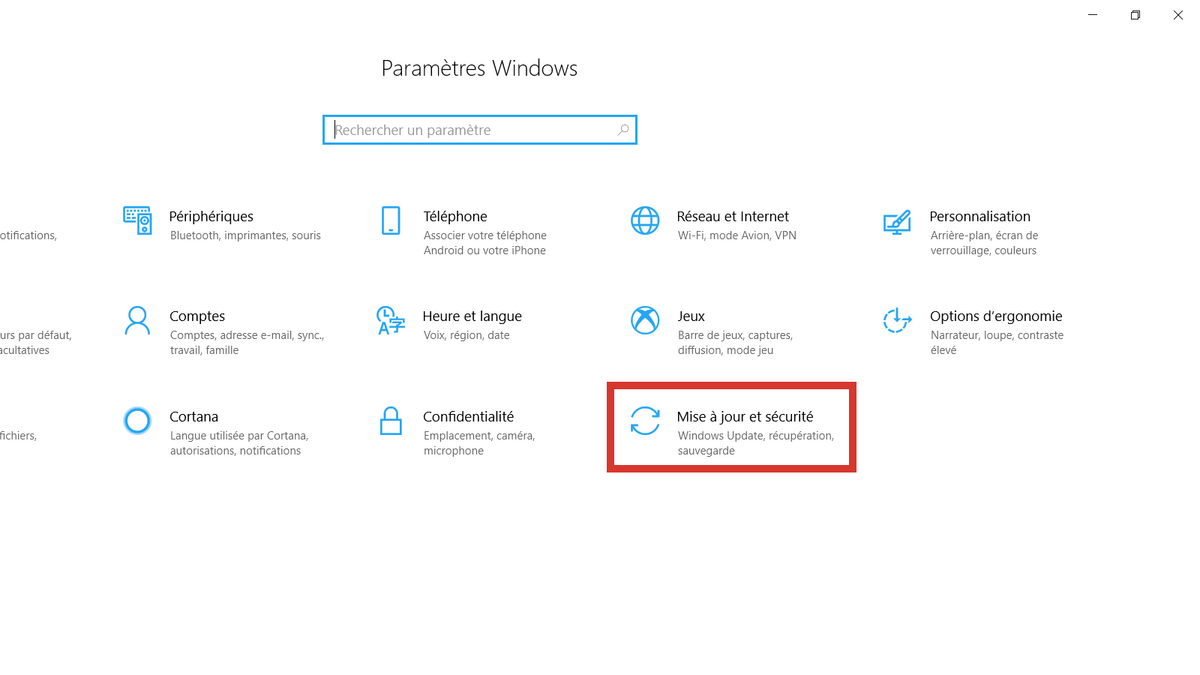
- Bấm vào tab Sự hồi phụcsau đó trên Khởi động lại ngay bây giờ trong phần Bắt đầu nâng cao.
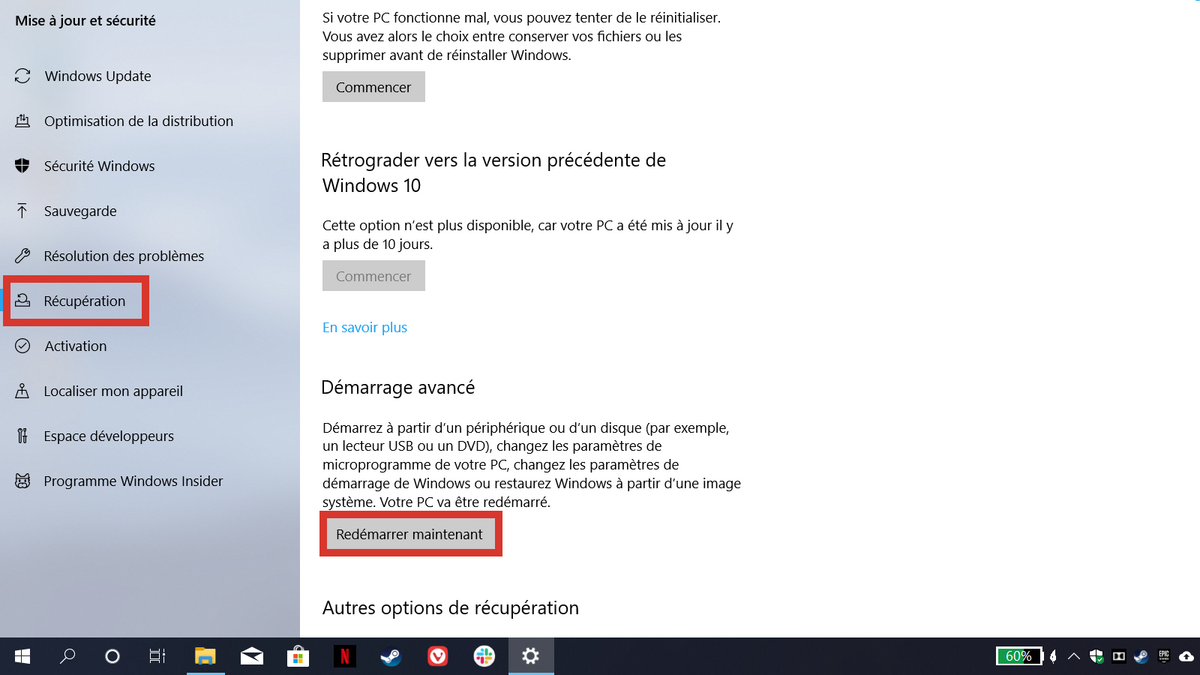
- Chọn tùy chọn Sử dụng một thiết bị.
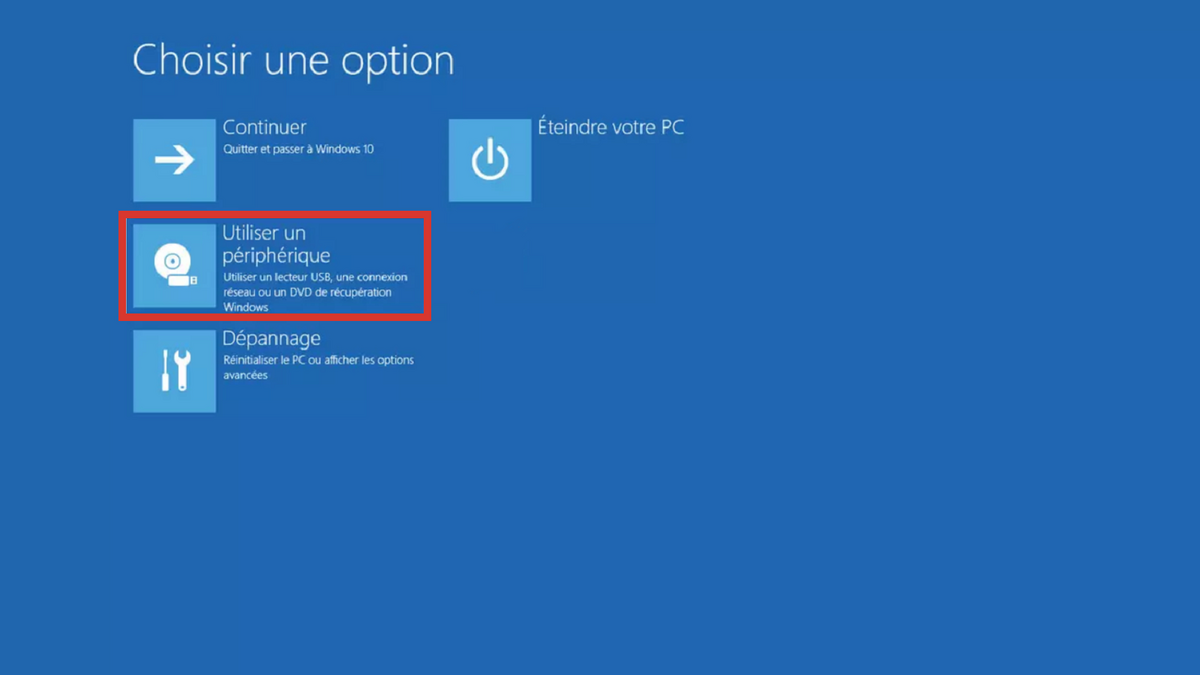
- Trong danh sách, hãy nhấp vào Thiết bị USB EFI. Máy tính sẽ khởi động lại trên khóa USB.
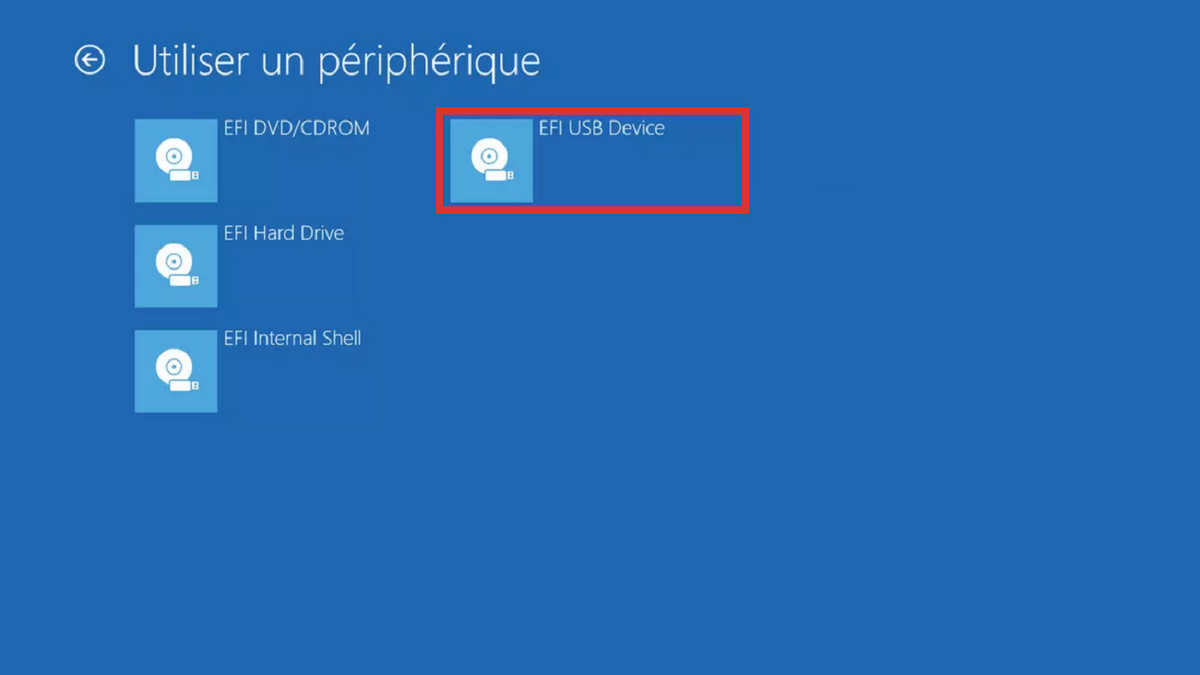
- Sau một vài giây, một menu sẽ xuất hiện. Nó cho phép bạn chọn chế độ khởi chạy Ubuntu.
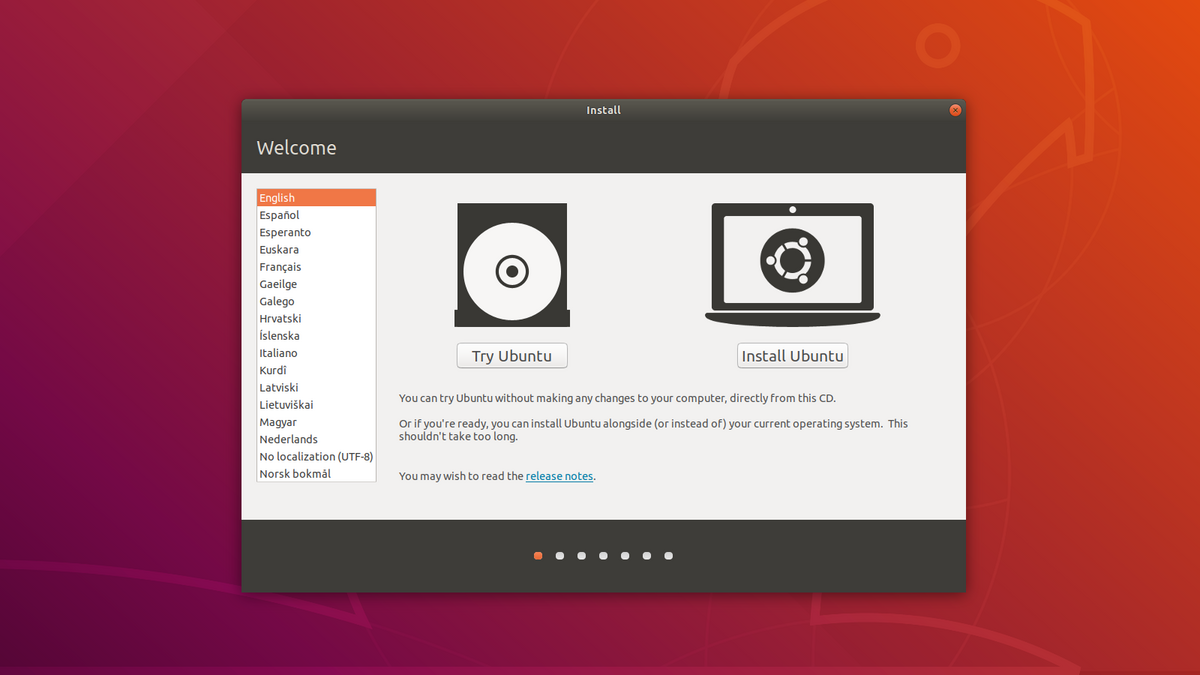
- Trong danh sách bên trái, chọn ngôn ngữ tiếng Pháp, sau đó nhấp vào Cài đặt Ubuntu.
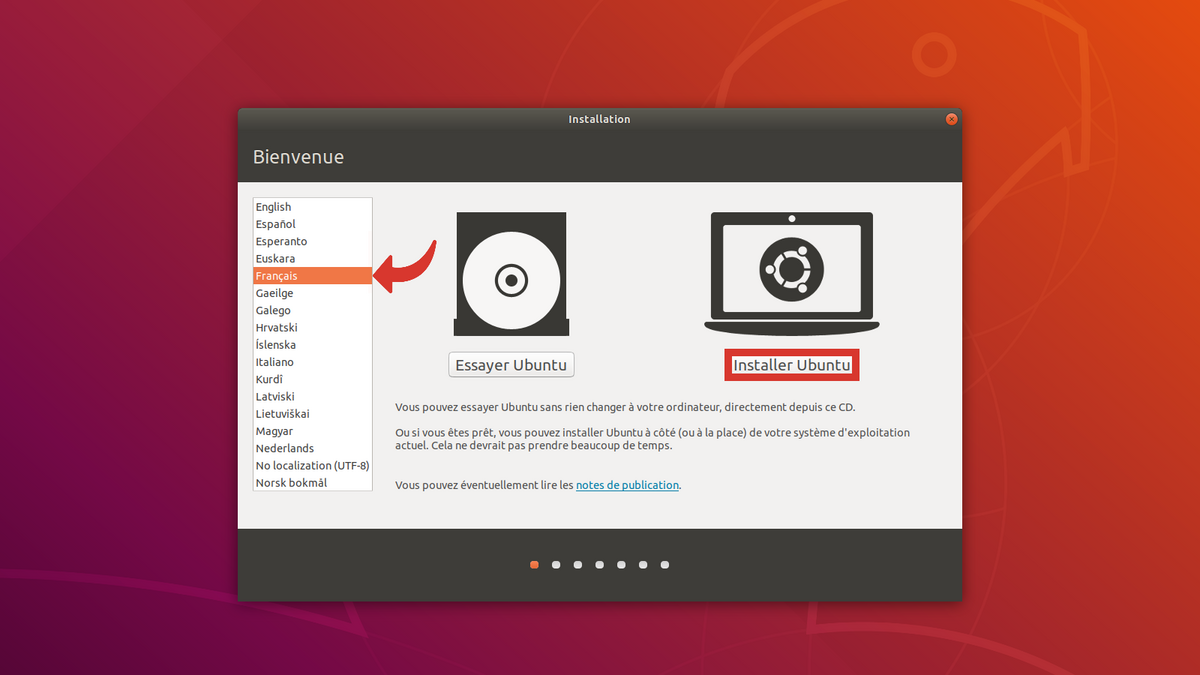
- Chọn bố cục bàn phím của bạn. Bạn có thể để lựa chọn theo mặc định hoặc thực hiện dò tìm tự động. Sau đó xác nhận với Tiếp tục.
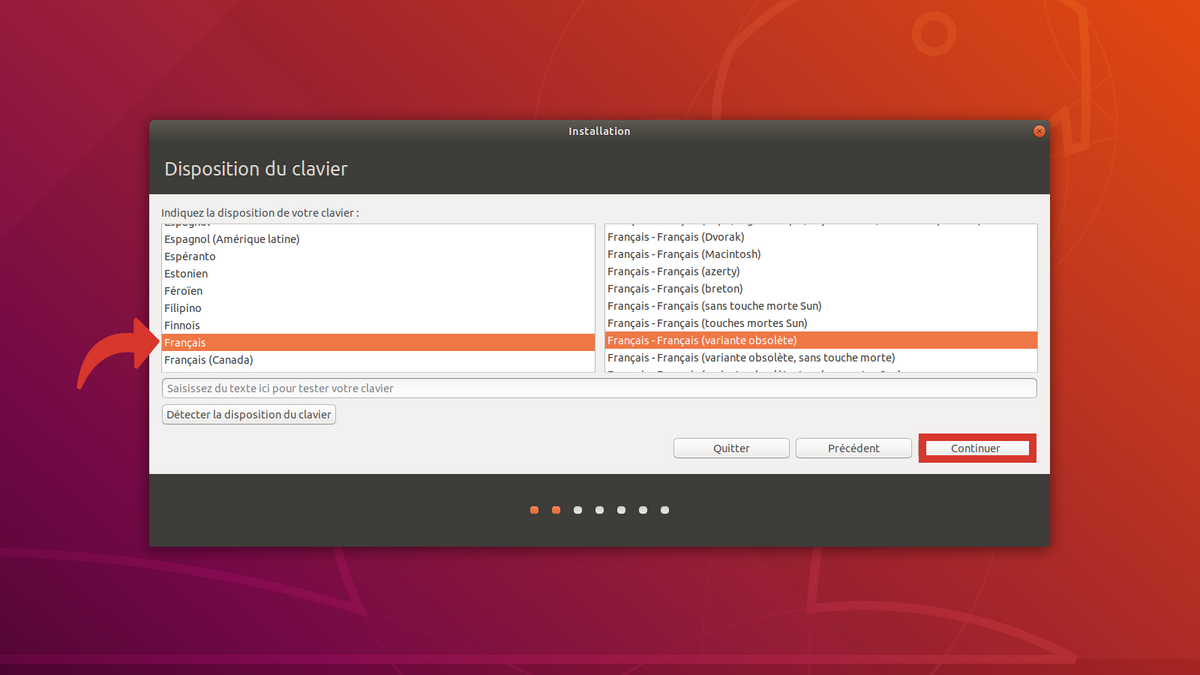
- Sau đó, bạn có thể chọn loại cài đặt. Nếu cần, bạn có thể tải xuống các bản cập nhật trong quá trình cài đặt cũng như một số trình điều khiển độc quyền. Chọn các hộp bạn muốn rồi nhấp vào Tiếp tục.
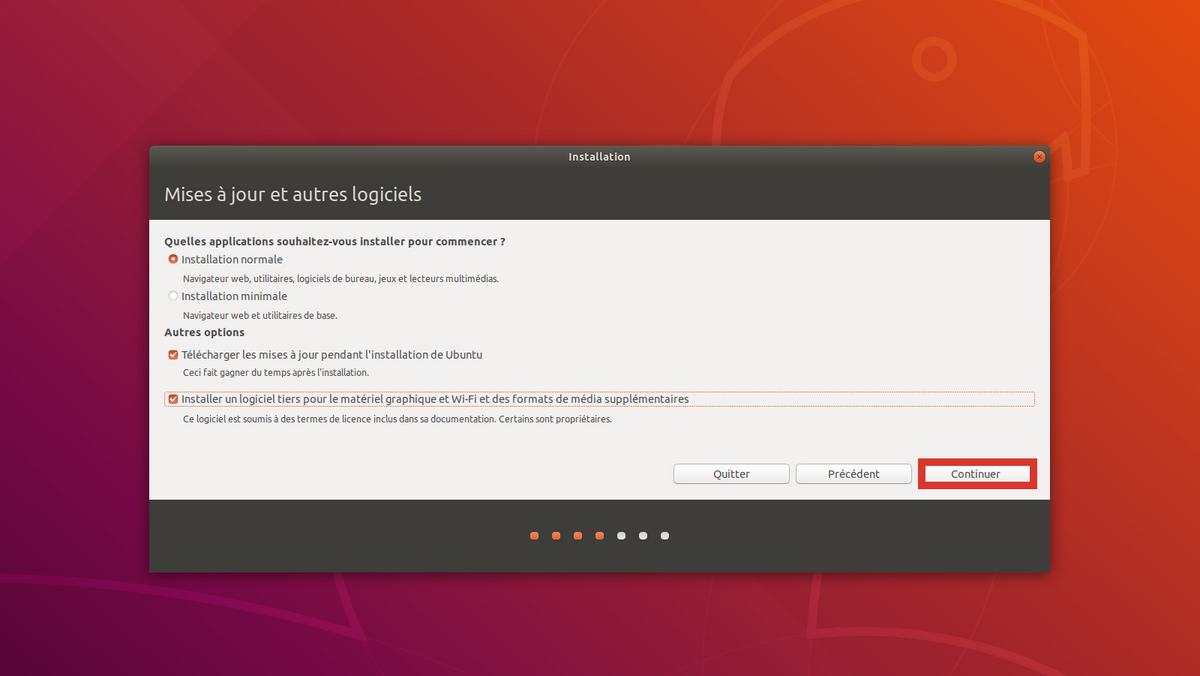
- Bây giờ bạn phải chỉ ra loại cài đặt nào để thực hiện. Theo mặc định, toàn bộ đĩa sẽ bị xóa để nhường chỗ cho Ubuntu. Bấm vào Cài đặt ngay để bắt đầu cài đặt hệ điều hành mới của bạn.
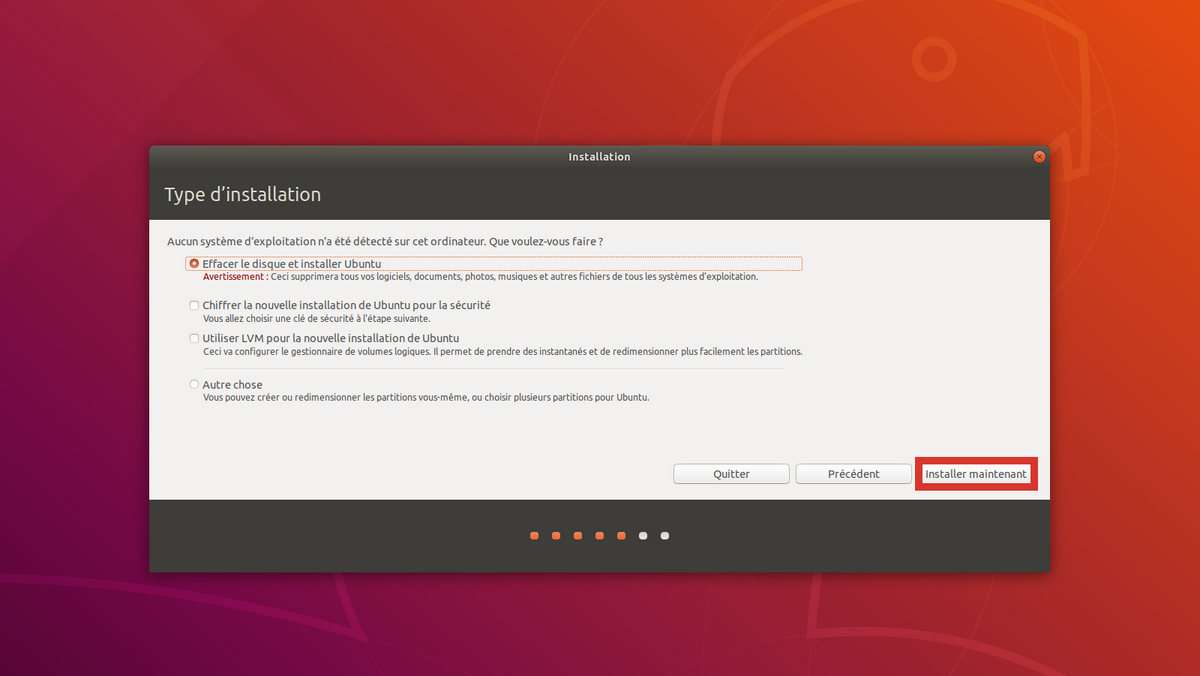
- Một thông báo yêu cầu bạn xác nhận phân vùng mới. Xác nhận lựa chọn của bạn bằng cách nhấp vào Tiếp tục.
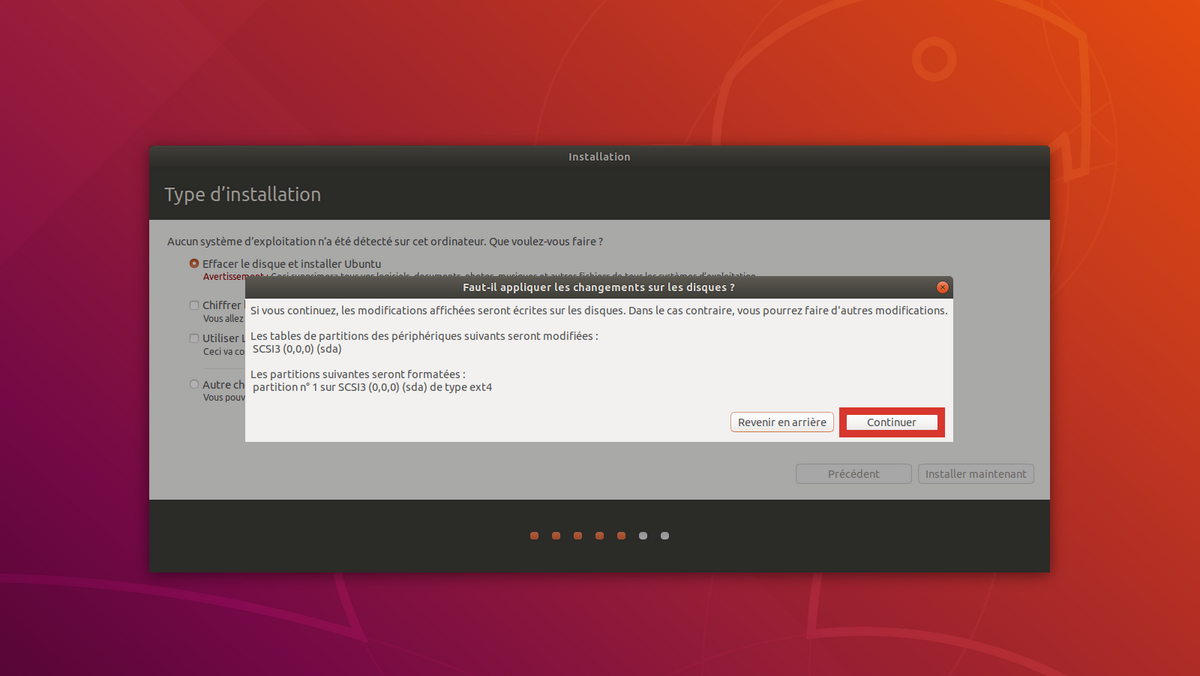
- Xác nhận múi giờ của bạn. Theo mặc định, nó được điều chỉnh cho phù hợp với quốc gia cư trú của bạn. Xác thực với Tiếp tục.
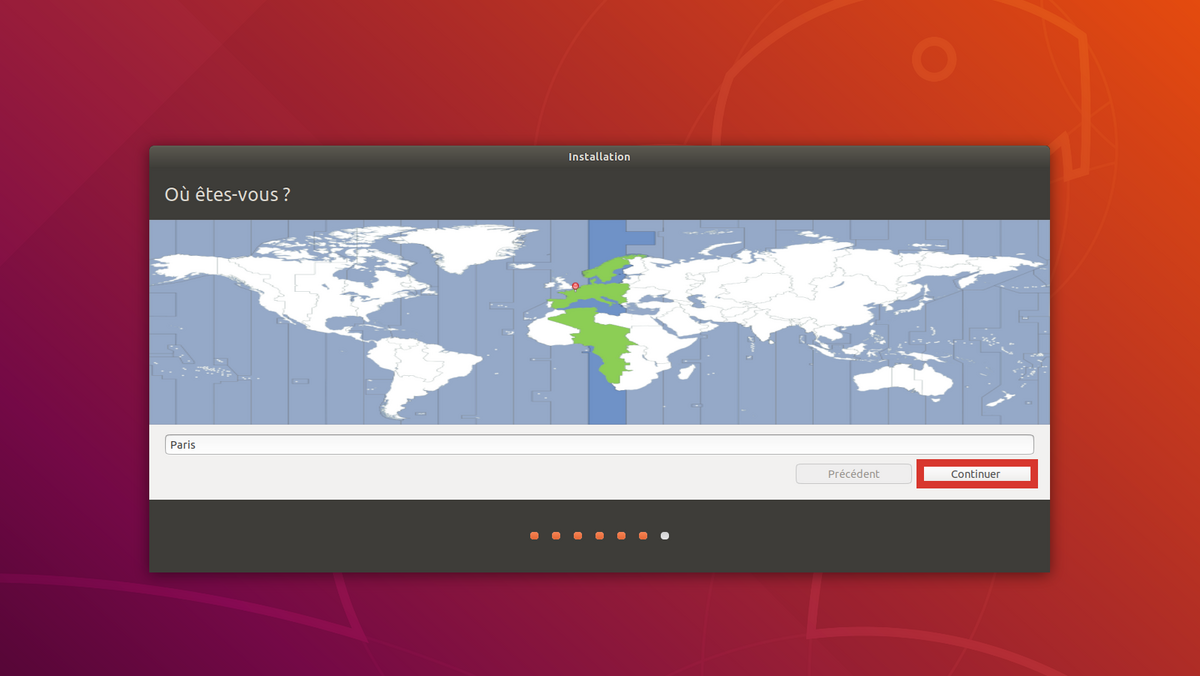
- Sau đó đặt tên người dùng và mật khẩu của bạn. Đồng thời chọn có nhập mật khẩu khi bắt đầu một phiên hay không. Xác thực tập hợp với Tiếp tục.
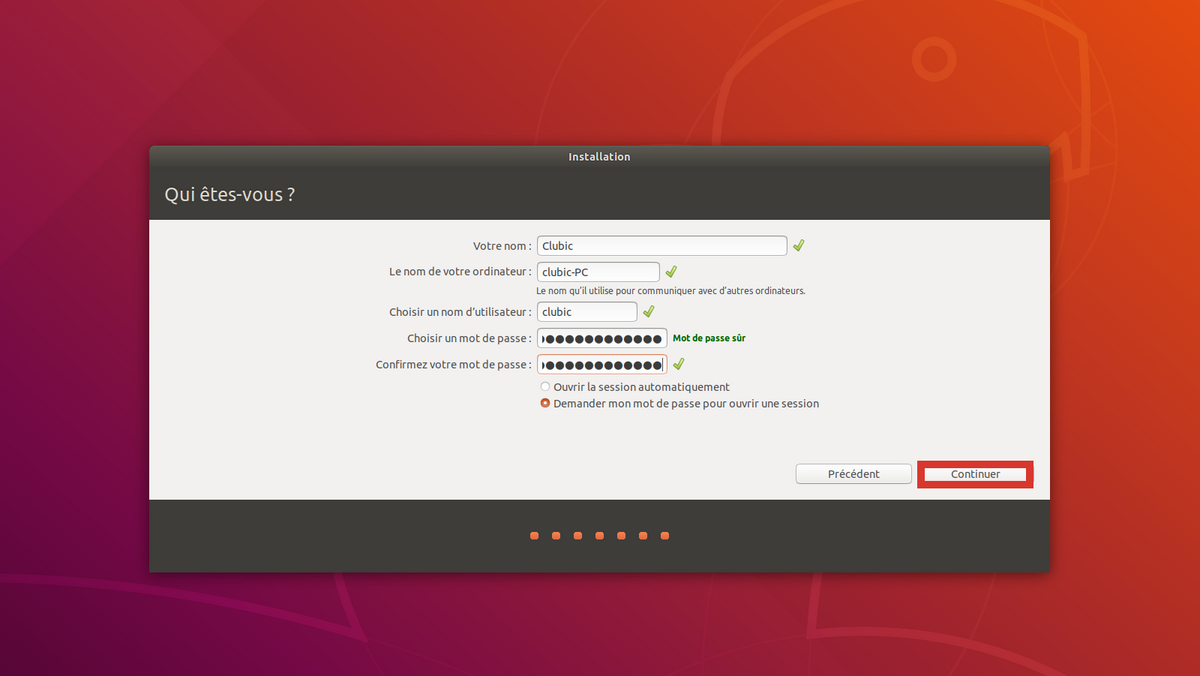
- Ubuntu bây giờ sẽ cài đặt trong một vài phút. Nhiều thông tin khác nhau về hệ thống sẽ xuất hiện trong thời gian này để bạn làm quen với các khả năng của nó.
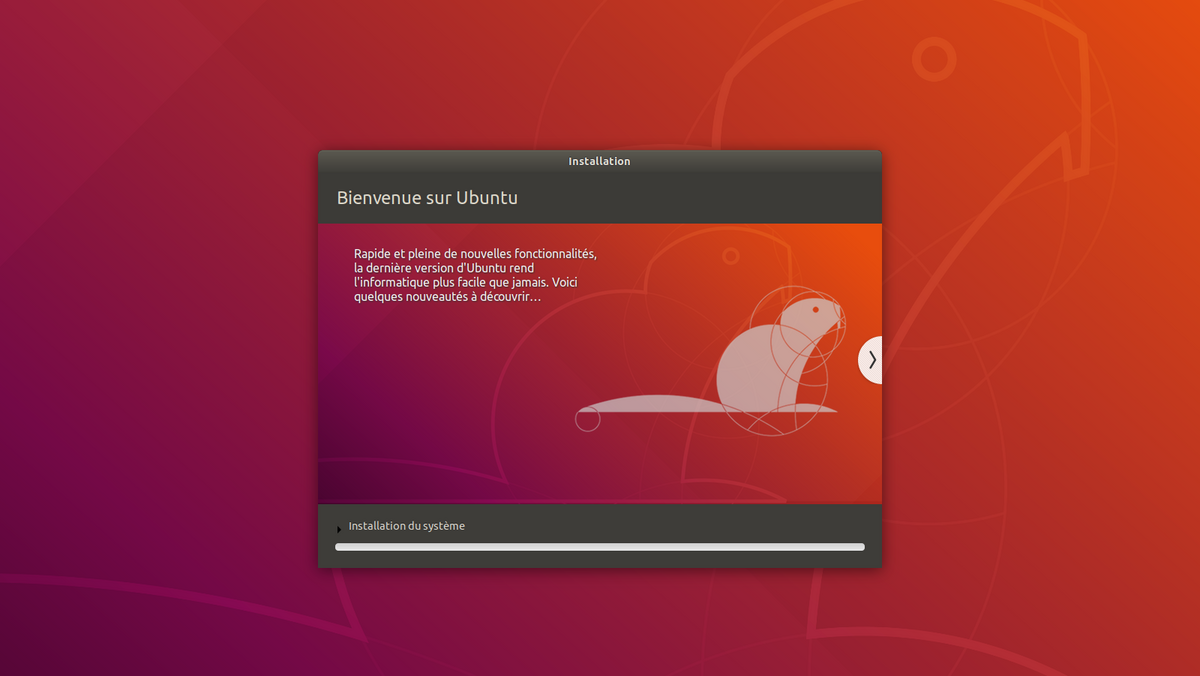
- Sau khi cài đặt xong Ubuntu, bạn cần khởi động lại PC của mình. Nhấn nút Khởi động lại ngay bây giờ.
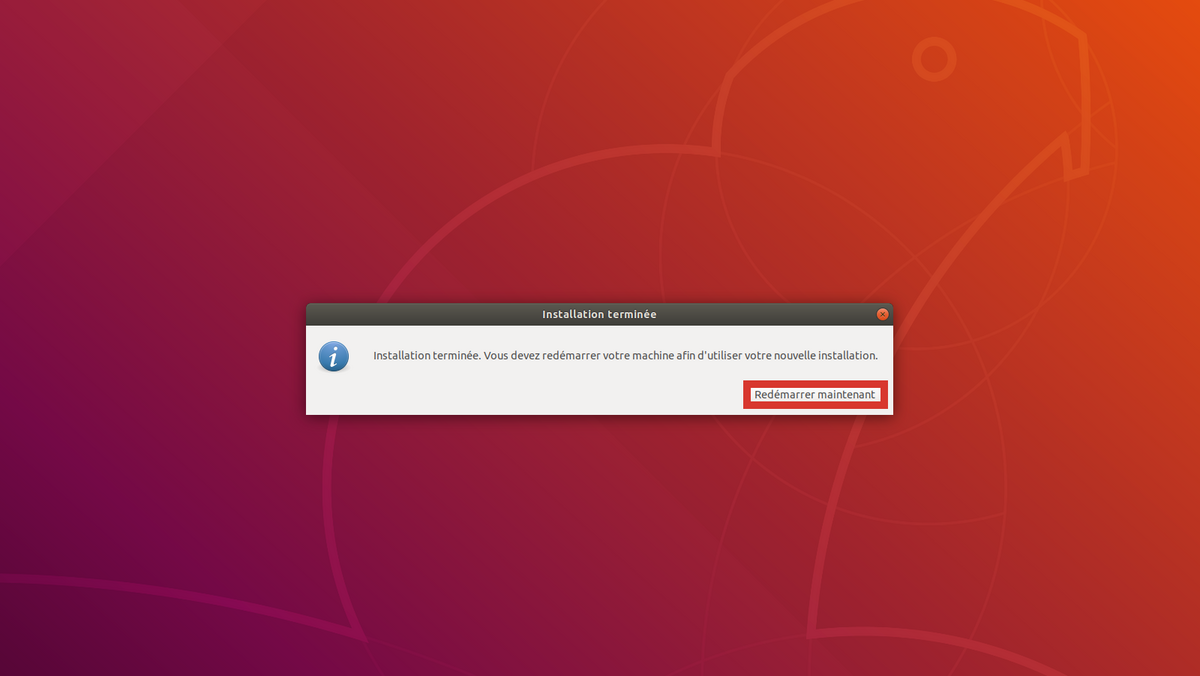
Sau khi khởi động lại, cuối cùng bạn có thể tận hưởng hệ điều hành GNU / Linux hoàn toàn mới của mình!